Qu'est-ce que Workona ?
Workona est une extension pour Google Chrome et Mozilla Firefox se donnant pour mission de vous aider à gérer vos onglets. Son mode de fonctionnement et ses nombreuses options lui confèrent un caractère professionnel recherché par ceux travaillant quotidiennement sur le web (créateurs de contenus, développeurs, etc.).Comment démarrer avec Workona ?
Après avoir téléchargé et installé l'extension, il est nécessaire de créer un compte utilisateur. Ce prérequis garantit la possibilité de sauvegarder ses sessions web, et donc ses onglets, et de les restaurer sur n'importe quel appareil connecté à Internet.À l'instar de tous les modules existants, Workona est accessible près de la barre d'URL, dans la zone accueillant les d'extensions déjà installées. Cliquer sur l'icône déroule une popup regroupant l'ensemble des onglets ouverts dans la fenêtre active. Depuis cette boîte de dialogue, il est possible de sélectionner l'une des pages listées et de la catégoriser ou de la partager par mail.
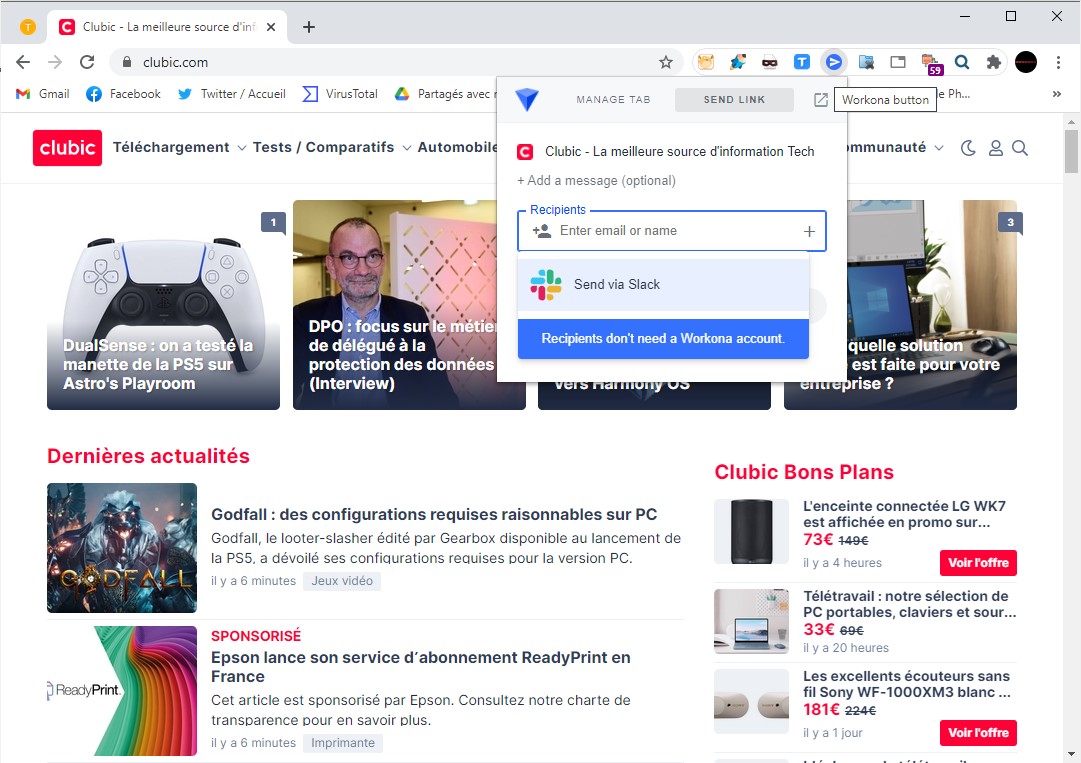
Workona : plus qu'une extension, un espace de travail collaboratif
Il ne s'agit cependant pas des fonctionnalités les plus importantes de l'extension qui trouve son véritable intérêt dans son interface dédiée. En effet, une fois installée, la page web de Workona est automatiquement épinglée au navigateur. Immédiatement accessible dès lors que vous démarrez votre navigateur, ce tableau de bord vous permet de gérer vos onglets comme vous l'entendez dans un environnement de travail fluide, intuitif, ergonomique.Le tableau de bord de Workona se compose de quatre parties distinctes : une colonne de menus, un panneau d'onglets triés et non triés, une fenêtre de prévisualisation et un bloc de ressources.
La colonne de menu
C'est d'ici que l'on accède à ses paramètres de compte, que l'on configure Workona et que l'on crée des équipes de travail. Car c'est là l'une des spécificités de Workona : à la manière d'un Slack des onglets, l'extension prévoit le partage de fenêtres de navigation et d'onglet avec ceux dont vous aurez renseigné l'adresse mail. Vous pouvez créer autant d'équipes que vous le souhaitez et décidez de ce que vous partagez avec qui. Une fonctionnalité idéale dans le cadre du télétravail, par exemple.La colonne de menus affiche également les applications intégrées à Workona et auxquelles vous êtes connecté. Il peut s'agir de GitHub, Google Drive, Zoom ou encore MDN. L'idée est ici de concentrer un maximum de services au sein de l'extension pour éviter de jongler entre plusieurs onglets. Dans une perspective similaire, un raccourci vers Google offre un accès rapide au moteur de recherche que vous sollicitez désormais directement depuis Workona.
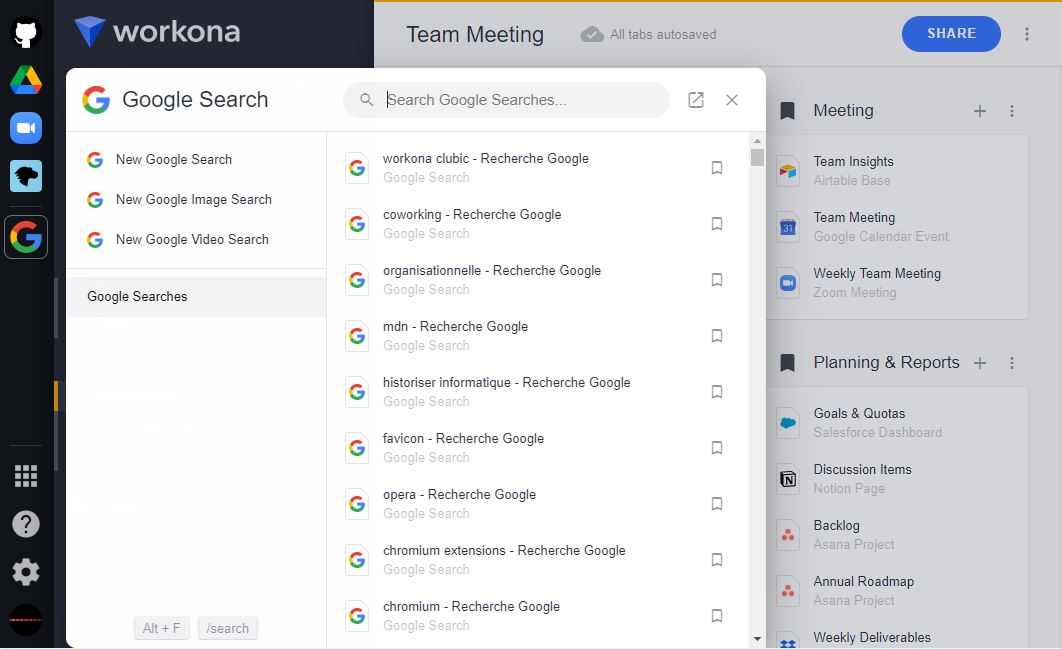
Le panneau d'onglets
Cet espace recense toutes les fenêtres et tous les onglets ouverts récemment, que vous les ayez sauvegardés ou non. À partir du cache du navigateur, Workona est capable de récupérer l'historique de sessions récentes.Les onglets enregistrés et catégorisés sont accessibles depuis les Workspaces, situés sous la liste des activités récentes. Cliquer sur l'un des dossiers ou sous-dossiers sauvegardés ouvre instantanément toutes les pages qui y sont répertoriées.
Des paramètres de personnalisations permettent de modifier le titre de chaque espace de travail créé, d'y ajouter une description, un code couleur, ou encore de les partager avec d'autres internautes.
La fenêtre de prévisualisation
Lorsque vous cliquez sur un ensemble d'onglets non enregistrés ou sur un groupe sauvegardé dans vos espaces de travail, Workona en affiche le détail dans la fenêtre de prévisualisation.Le support du glisser-déposer vous permet de réorganiser vos onglets comme vous le souhaitez, mais également de les déplacer d'une section à une autre. Outre ces manipulations organisationnelles, vous pouvez les sauvegarder dans un workspace, les partager via Slack ou par mail, et en suspendre le chargement pour libérer de la mémoire.
Le bloc de ressources
S'il fallait encore vous convaincre, il s'agit de l'option qui apporte une réelle plus-value à Workona. Dans le cadre d'onglets catégorisés et de sessions partagées, l'intégration d'un bloc de ressources favorise encore davantage le travail collaboratif. On y intègre des documents, des liens, des événements auxquels auront accès tous les membres de l'équipe en vue de préparer une réunion, un jalon, une mise en production.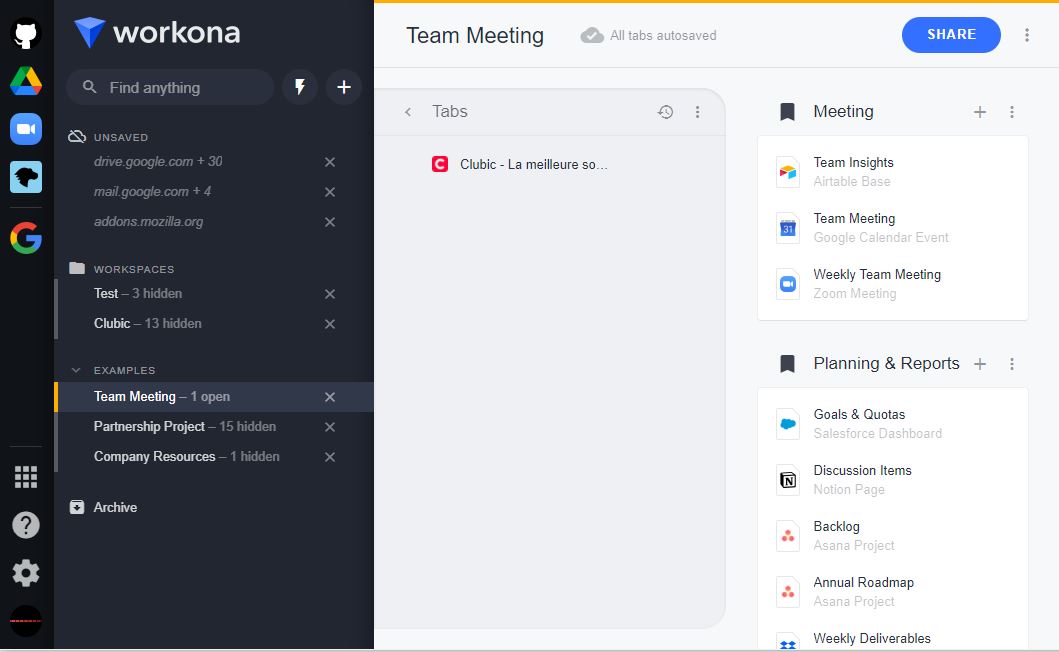
À l'usage, que pense-t-on de Workona ?
Workona est le parfait outil pour qui souhaite gérer, organiser, sauvegarder et partager des dizaines pages web sans se perdre dans une barre d'onglets surchargée. On apprécie sa clarté et sa flexibilité, ainsi que l'intégration de plateformes / applications et la possibilité de créer des équipes personnalisées, atouts incontestables dans un cadre professionnel.Seule ombre au tableau : Workona n'est disponible qu'en anglais. Il faudra donc maîtriser les bases de la langue de Shakespeare pour prendre en main rapidement les divers outils mis à disposition du service.
